
Ekraanipildistamisest kasulikumaid tööriistu on vähe - see on nutitelefonis kahtlemata väga levinud, kui proovime ühe pildiga selgitada, mida me näeme. Noh, macOS-is on see sama lihtne kui igas nutitelefonis, meie klaviatuuri lihtne klahvikombinatsioon viib meid pildistamiseni, mille hulgas on mitut tüüpi. Windowsi klaviatuuridel on printimisekraan võti, mis muudab selle veelgi lihtsamaks.
Selle tegemine macOS-is pole sugugi keeruline ülesanne, ainult et kui veedame palju aega seda kasutamata, võime selle unustada, kuna püüdmise teostamiseks on vajalik võtmete kombinatsioon. MacOS-is on ekraanipildi tegemiseks mitu võimalust ja igaüks võib meid olukorrast sõltuvalt teenida või vajadus. Selles artiklis näitame, milliseid tüüpe on ja kuidas neid teha.
Jäädvustage tüübid ja kasutatavad käsud
Klaviatuuri käsud on ekraanipiltide tegemise kõige kohesem viis, see on lihtne ja kui me neid regulaarselt võtame, ei unusta me neid, kuid võib juhtuda, et unustate, kui veedate pikka aega seda kasutamata. Alates täielikust jäädvustamisest kuni akna või kindla ala hõivamiseni. Need tehtud jäädvustused salvestatakse meie töölauale, kuid seal on ka käsk selle kopeerimiseks lõikelauale.
Kui see, mida te otsite, on teha video abil ekraanisalvestuskas esitluste jaoks või mingisuguse sisu salvestamiseks, mõni aeg tagasi tegime artikli, kus näitasime, kuidas seda teha.
Täisekraanil jäädvustamine

- 1. meetod: vajutame klahve Tõstuklahv + käsk + 3 samaaegselt ja kogu ekraani jäädvustamine salvestatakse meie töölauale.
- 2. meetod: vajutame klahve Tõstuklahv + käsk + 3 + juhtimine para salvestage jäädvustus lõikelauale.
Kui meil on macOS Catalina Seda tüüpi jäädvustamisel kuvatakse väikese kasti nurgas püüdmise eelvaade. Nii on meil kiire juurdepääs mõnele redigeerimisvahendile.
Jäädvustage ainult üks ala ekraanil
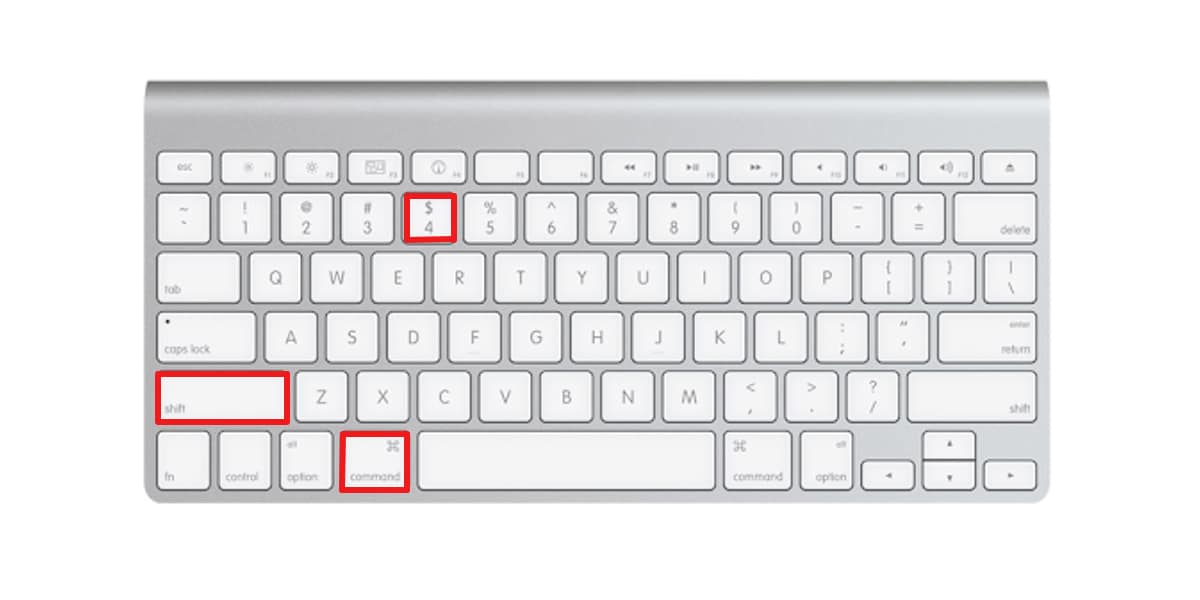
- 1. meetod: vajutame samaaegselt klahve Tõstuklahv + käsk + 4. Hiirekursorile ilmub rist, valige kursori abil ala, mida soovite hõivata, kui olete hiireklõpsust vabastanud, salvestatakse jäädvustus meie töölauale.
- 2. meetod: me vajutame seekord Tõstuklahv + Command + 4 + Control. Nii salvestatakse see ala meie lõikelauale, kui ala valime.
Jäädvustage ainult üks aken
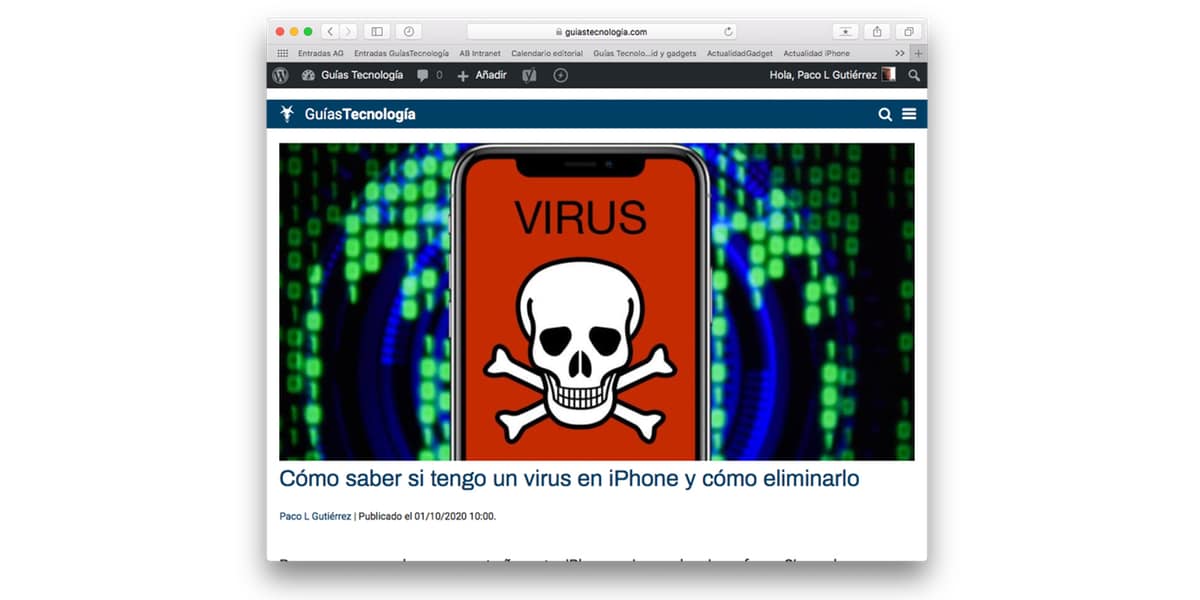
- Kõigepealt kasutame klahvikombinatsiooni, Tõstuklahv + käsk + 4 nii et meie osutist saab rist. Kui tahame, et see salvestataks lõikelauale kasutame ka juhtnuppu klahvi käsul.
- Nüüd vajutame tühikuklahv nii et meie kursorist saab kaamera.
- Nüüd on kõik aknad, mille kohal me kursorit läbime paistavad silma sinisega. See näitab, et need aknad on teie ekraanipildi osa.
See meetod lisaks akende salvestamisele võib ka salvestada töölauale, menüüribadele või dokki. Pildid salvestatakse kausta png-vorming kerge varjutusega, kui me ei soovi seda varjutust, siis hoiame valikuklahv kui klõpsame pildi salvestamiseks.
Kasutage ekraanil telki
Kui meie macOS-i versioon on Mojave või uuem, saame ekraanile laadida telgi, mida saate teisaldada või mille suurust saate muuta. Meil on juurdepääs kolmele pildistamisriistale, salvestamise, osuti näitamise ja muule.
- Vajutame klahve Tõstuklahv + käsk + 5 valida, mida soovime jäädvustada, olgu see siis täisekraan, aken või konkreetne kast. Salvestis salvestatakse töölauale. Kui tahame selle lõikelauale salvestada, peame selle lisama juhtnuppu klahvikombinatsioonini.
Jäädvusta redigeerimine
Pärast jäädvustuse tegemist saame seda redigeerida, piltide redigeerimiseks on meie käsutuses palju programme, nimetame 2, mis on väga olulised ja millel on lai valik tööriistu.
Pixelmator
Pixelmator on väga võimas, ilus ja hõlpsasti kasutatav pildiredaktor. Idas programm on eksklusiivne ainult Apple'i ökosüsteemile. See on varustatud paljude redigeerimisvahenditega, võimaldades meil mõlemal redigeerige meie fotosid, kuidas kompositsioone luua, joonistada, maalida või efekte rakendada meie fotodele.
Selle programmi saab alla laadida macOSi Apple Store'ist ja maksab 32,99 €See võib tunduda kallis, kuid see on eluaegne litsents, nii et maksate ainult ühe korra ja teil on versioon, mida pidevalt täiendatakse paljude täiendustega. Me võime ka leida Pro versioon 43,99 € eest, see sisaldab veel paar võimalust ja professionaalsemat liidest.
Photoscape X
Lihtne, kuid tõhus pildiredaktor, mis võimaldab meil väga lihtsal viisil töödelda mis tahes pilti selle parandamiseks või puuduste kõrvaldamiseks. Isegi Pixelmatori taseme lähedal, kuid see pakub mitmeid funktsioone, mis lubage igal kasutajal neid käsitseda, isegi kui tal puuduvad teadmised piltide redigeerimise ja töötlemise kohta.
Arvamused selle toimetaja kohta on väga positiivsed ja see on Poes kõige hinnatuma seas, samuti täiesti tasuta nii et selle paigaldamine on peaaegu kohustuslik, kui me ei soovi midagi kulutada.